Hogyan lehet csatlakoztatni a szeder keyone egy számítógéphez, hogy fájlok, szeder Oroszországban

Az Apple MacOS rendszert futtató számítógépeken
Ahhoz, hogy hozzáférhessen a tartalmát a készülék és a média kártyát, először telepíteni kell az USB-meghajtókat és az Android File Transfer alkalmazást.
Letölteni az USB-meghajtókat, kattintson ide. majd telepítse a járművezetők.
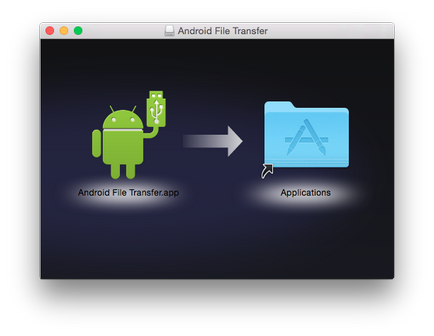
KEYone Csatlakozás a Mac, és válassza ki a File Transfer üzemmód
Az eszköz csatlakoztatása után a képernyő alján jelenik meg a központ menüt kapcsolat és a töltés. Meg kell tenni a készüléket a fájlátviteli mód az alapértelmezett, ez csak csatlakozik a töltési módot. Ehhez kattintson a menü „Töltés és adatok” és válassza ki a „File Transfer”.
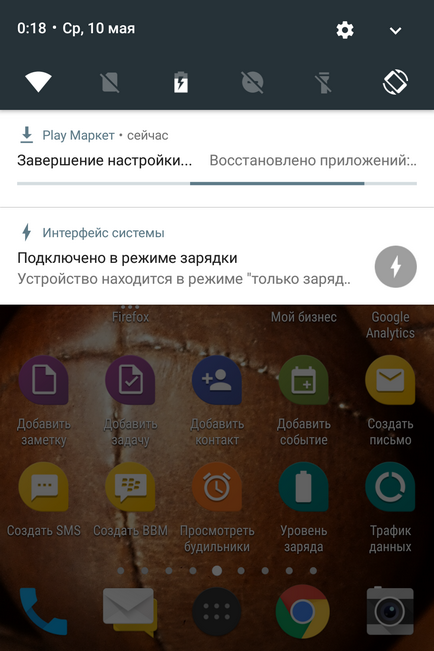
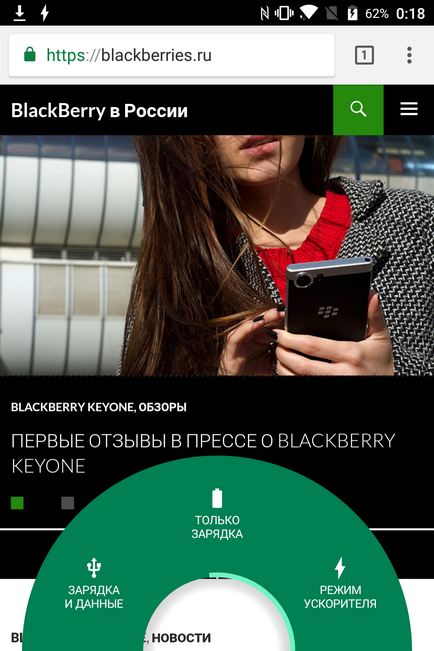
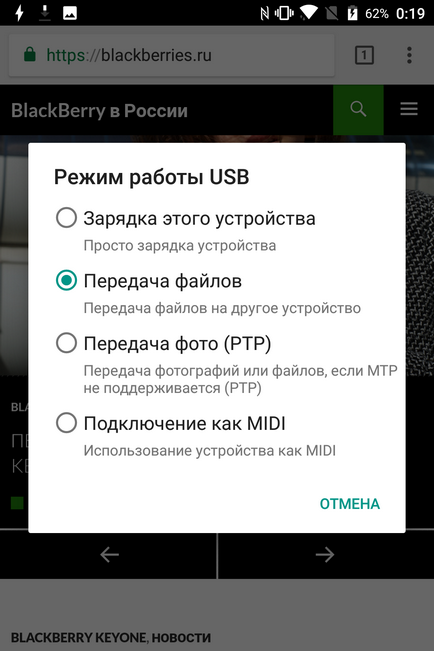
Ha nincs ideje, hogy just do it, csúsztassa le a képernyő felső részén, majd érintse meg az értesítést „Connection Mode”, majd kattintson a „Töltés és adatok” és válassza ki a „File Transfer”.
Miután kiválasztotta a „File Transfer” módban, Android File Transfer alkalmazás automatikusan megnyílik a Mac és a kijelző a memória és a tartalmát a média kártyát. Ha ez nem történik meg automatikusan, nyissa meg az Android File Transfer alkalmazást manuálisan a hozzáférést a tartalmát a készülék.
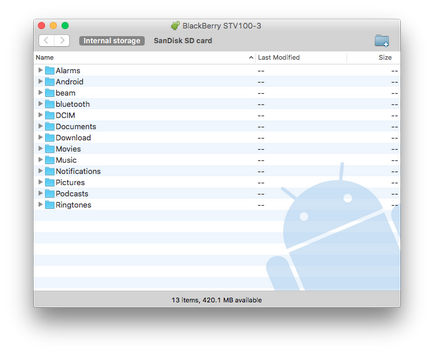
Most, hogy fájlokat másolni, vagy a készülék memóriájában vagy a memóriakártyán, húzza őket, ahogy szükség van rá. Ha befejezte, válassza le a készüléket.
Figyelmeztetés: Fájlok törlése a File Transfer alkalmazás minden Android állandó!
A fájlátvitel nem működik!
Ellenőrizze, hogy van egy alkalmazás fut az Android File Transfer, ha használ Mac OS X 10.5 vagy újabb, indítsa újra a Mac és KEYone vizsgálattal követjük egy másik USB-port vagy kábel. Ha még mindig nem tud csatlakozni, forduljon az ügyfélszolgálathoz.
Telepítettem Android File Transfer alkalmazást, és be van dugva az én KEYone, de a számítógép nem jelenik meg?
Győződjön meg arról, hogy engedélyezve van KEYone, a jelszó megadása után, ha telepítve van, és győződjön meg róla, hogy az eszköz szerepel-e a fájl átviteli módot. Ehhez húzza lefelé az ujját a képernyő felső részén, majd érintse meg az értesítést „Connection Mode”, majd kattintson a „Töltés és adat.”
Miért nem tudok másolni egy fájlt nagyobb 4GB?
Android File Transfer alkalmazás nem támogatja a 4 GB-nál nagyobb fájlokat.
Egy számítógép Windows
Ha csatlakozni szeretnénk KEYone és elérheti a készülék memóriájában és médiakártyán, szükséges először telepíteni az USB illesztőprogramot KEYone.
Letöltheti ezeket a járművezetők, kattintson ide, és válassza ki a BlackBerry Android USB és pen meghajtók (Windows), majd nyomja meg a Következő és végül Szoftver letöltése gombra.
Amikor a vezető letöltés befejeződött, kattintson duplán a fájlra az illesztőprogramok telepítéséhez a számítógépen. Amikor a rendszer kéri, indítsa újra a számítógépet az illesztőprogramok telepítése a folytatás előtt.
BlackBerry KEYone kapcsolat a számítógéppel, és válassza ki a fájlokat visz át módban
Az eszköz csatlakoztatása után a képernyő alján jelenik meg a központ menüt kapcsolat és a töltés. Meg kell tenni a készüléket a fájlátviteli mód az alapértelmezett, ez csak csatlakozik a töltési módot. Ehhez kattintson a „Töltés és adatok” és válassza ki a „File Transfer”.
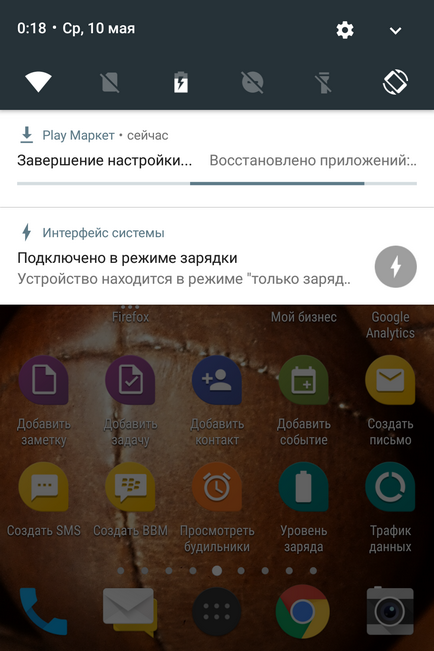
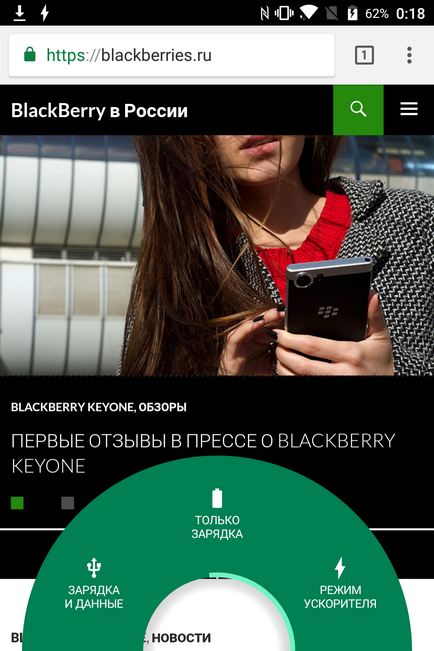
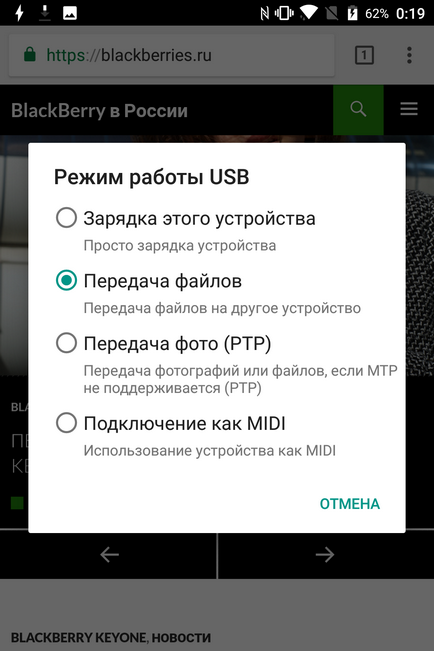
Ha nincs ideje, hogy just do it, csúsztassa le a képernyő felső részén, majd érintse meg az értesítést „Connection Mode”, majd kattintson a „Töltés és adatok” és válassza ki a „File Transfer”.
Másolás a fájlokat, és a BlackBerry KEYone Windows Explorer segítségével
Kiválasztása után a fájlátvitel módban érheti KEYone nyissa meg a Windows Explorer. A készülék jelenik meg a bal oldalon, mint a lenti képen (ez jelenik meg a BlackBerry BBB100-X, ahol X a regionális változat KEYone). Kattintson a BlackBerry BBB100-X, és akkor képes lesz arra, hogy hozzáférjen a készülék memóriájában vagy a médiakártyán, ha ki a készüléket.
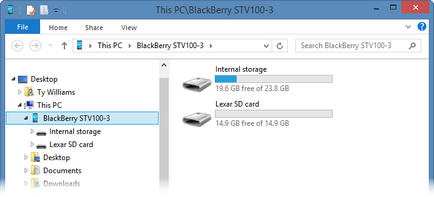
Figyelmeztetés: Fájl törlése a Windows Intéző segítségével állandó!
problémák megoldása
A számítógép nem érzékeli KEYone? Miért?
Ha nem érzékel KEYone számítógép, próbálkozzon a következőkkel:
Újraindítás KEYone
Indítsa újra a számítógépet
Használjon másik USB kábelt
KEYone Csatlakozás közvetlenül a számítógéphez, de ne használjon USB-hub és dokkoló állomás USB port
Ha a készülék még mindig nem kapcsolódik, próbálkozzon egy másik számítógépen, hogy mi a probléma - a számítógép vagy KEYone.
KEYone jelenik meg a Windows Intézőben, de minden, amit látsz, az „Ez a mappa üres”, miért?
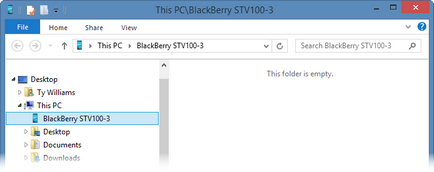
Ez történik, ha KEYone nem volt beállítva a fájlátvitel módban. Ehhez húzza lefelé az ujját a képernyő felső részén, majd érintse meg az értesítést „Connection Mode”, majd kattintson a „Töltés és adatok” és válassza ki a „File Transfer”.
Ezt követően, a szoros és újra megnyitja a Windows Intézőt, és akkor képes lesz arra, hogy hozzáférjen a készülék memóriájában vagy a médiakártyán, ha ki a készüléket.
Ha azt szeretnénk, hogy egy másik módszerrel az adatok átvitele a KEYone, ne hagyja ki a következő cikket: Alternatívák a BlackBerry Blend át fájlokat és értesítéseket az Android